您好,登录后才能下订单哦!
密码登录
登录注册
点击 登录注册 即表示同意《亿速云用户服务条款》
Android开发中使用 BadgeView实现一个红点更新信息提示功能?相信很多没有经验的人对此束手无策,为此本文总结了问题出现的原因和解决方法,通过这篇文章希望你能解决这个问题。
一、BadgeView常用方法介绍:
1.setBadgeCount(int):设置提醒数字
2.setBadgeGravity(Gravity):设置位置布局
3.setTargetView(View):设置提示控件对象
4.setTypeface():设置显示字体
5.setShadowLayer():设置字体阴影
6.setBackgroundColor():设置背景色
7.setBackgroundResource():设置背景图片
二、搭建第三方工具源码
compile files('libs/badgeview.jar') 二、代码实现四种效果
1.效果一:
BadgeView badgeView1 = new com.jauker.widget.BadgeView(this); badgeView1.setTargetView(mTipText1); badgeView1.setBadgeCount(3);
2.效果二
BadgeView badgeView2 = new BadgeView(this);
badgeView2.setTargetView(mTipText2);
badgeView2.setBackground(12, Color.parseColor("#9b2eef"));
badgeView2.setText("提示"); 3.效果三
BadgeView badgeView3 = new BadgeView(this); badgeView3.setTargetView(mTipText3); badgeView3.setBadgeGravity(Gravity.TOP | Gravity.LEFT); badgeView3.setTypeface(Typeface.create(Typeface.SANS_SERIF, Typeface.ITALIC)); badgeView3.setShadowLayer(2, -1, -1, Color.GREEN); badgeView3.setBadgeCount(2);
4.效果四
mTipText4.setOnClickListener(new View.OnClickListener() {
@Override
public void onClick(View view) {
TextView textview = (TextView) LayoutInflater
.from(MainActivity.this).inflate(R.layout.activity_main2, null).findViewById(R.id.id_activity2_textview);
textview.setText("100");
startActivity(new Intent(MainActivity.this, MainActivity2.class));
}
}); 三、效果图
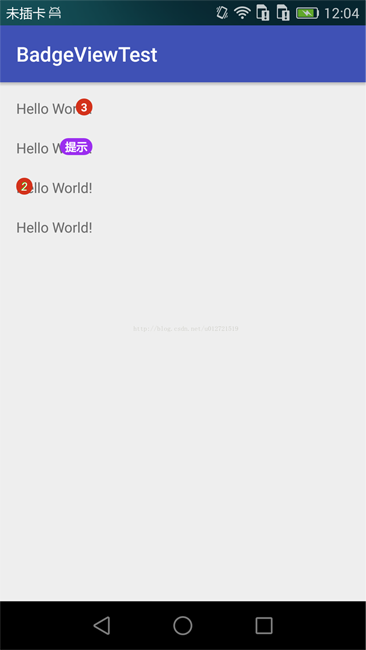
看完上述内容,你们掌握Android开发中使用 BadgeView实现一个红点更新信息提示功能的方法了吗?如果还想学到更多技能或想了解更多相关内容,欢迎关注亿速云行业资讯频道,感谢各位的阅读!
免责声明:本站发布的内容(图片、视频和文字)以原创、转载和分享为主,文章观点不代表本网站立场,如果涉及侵权请联系站长邮箱:is@yisu.com进行举报,并提供相关证据,一经查实,将立刻删除涉嫌侵权内容。